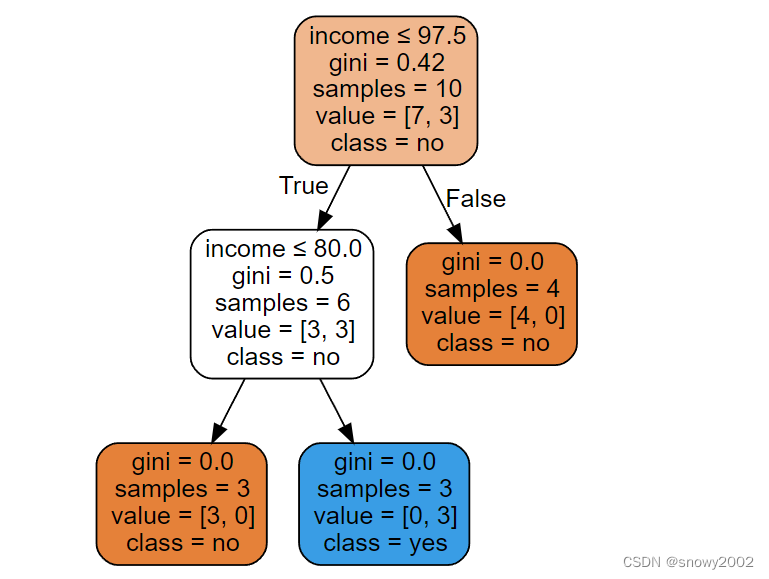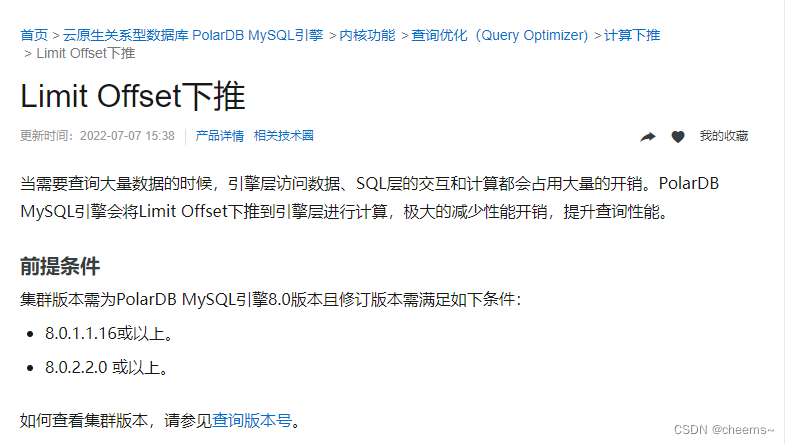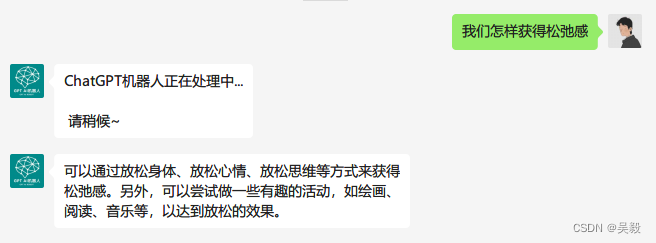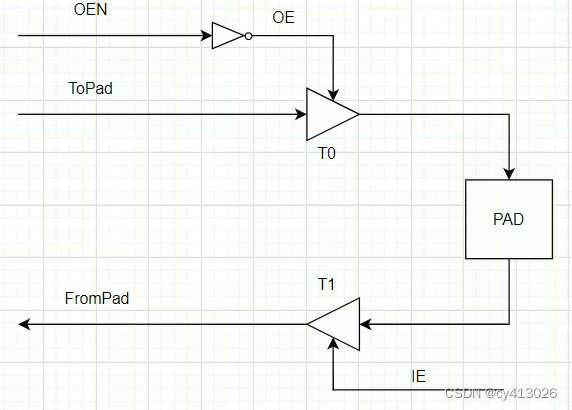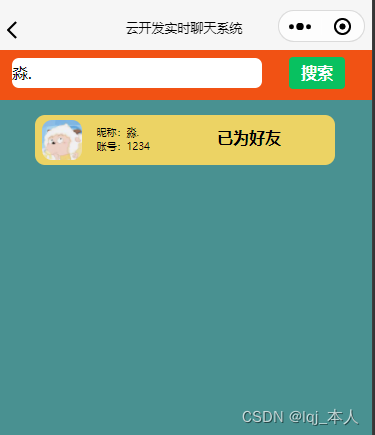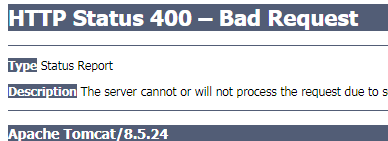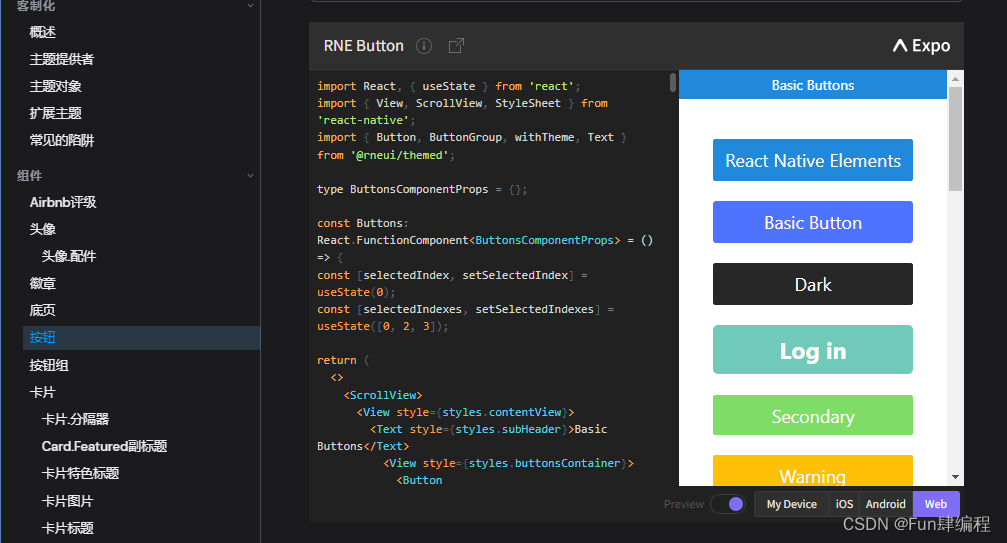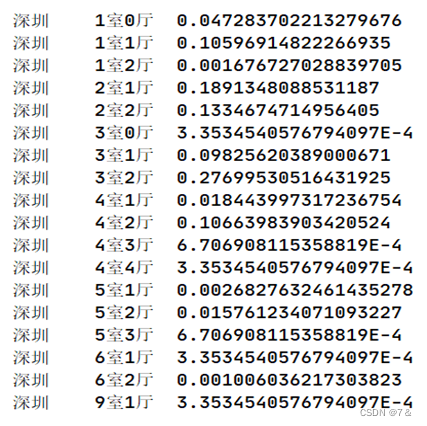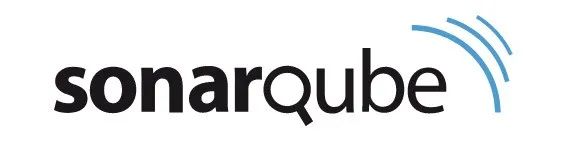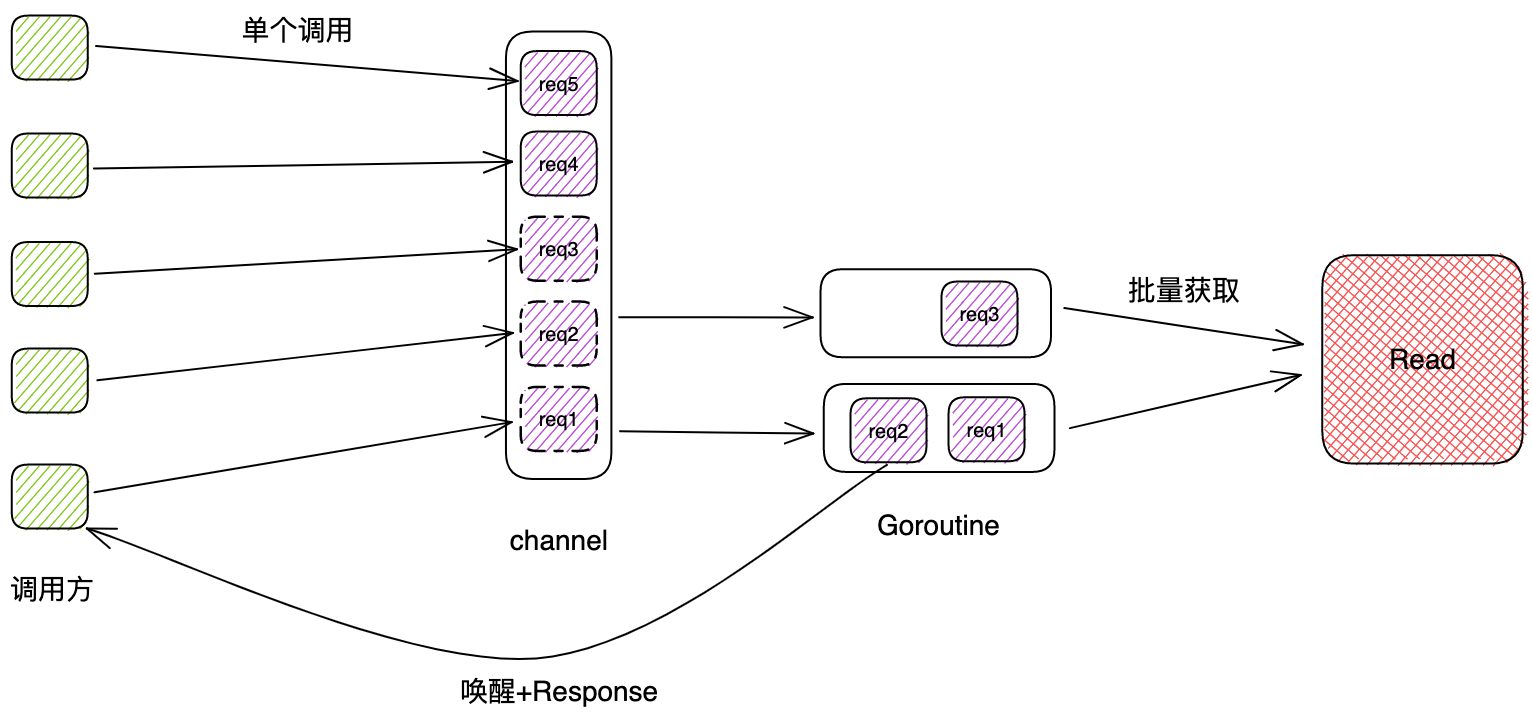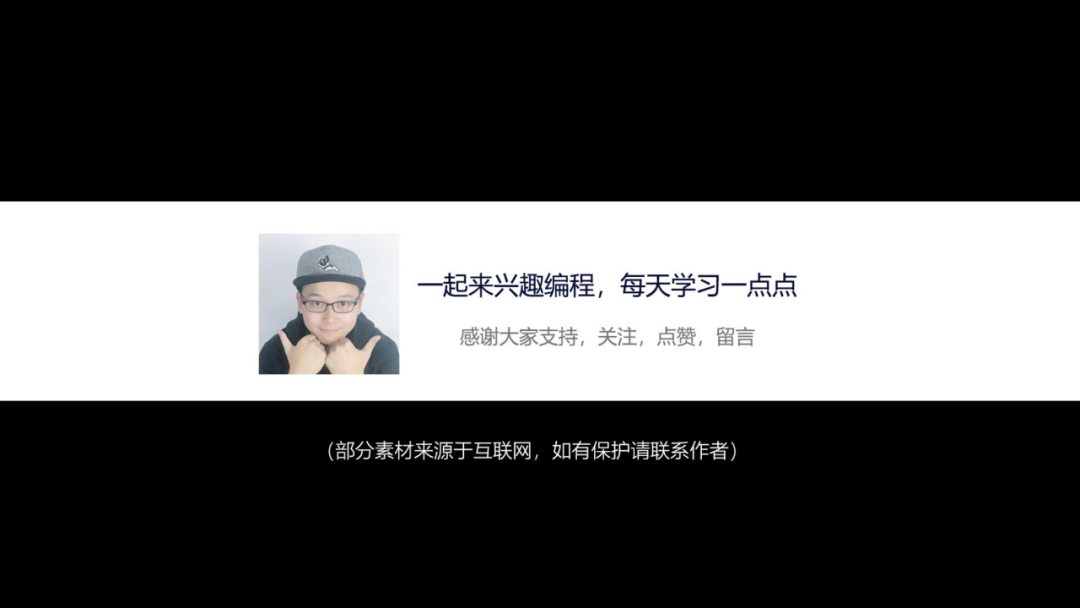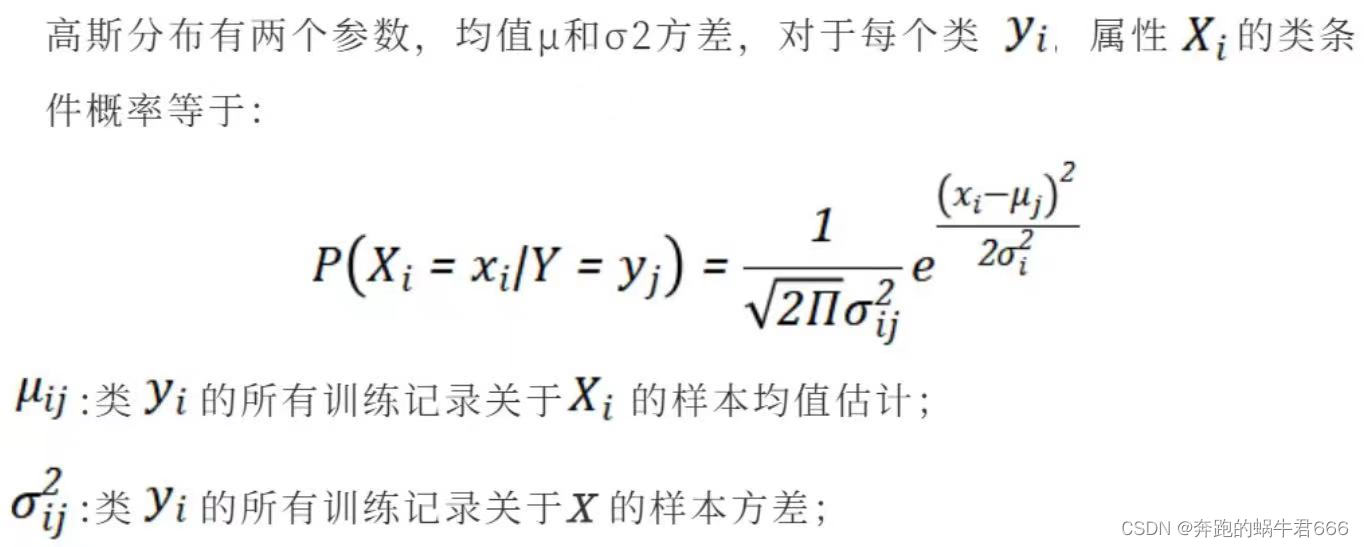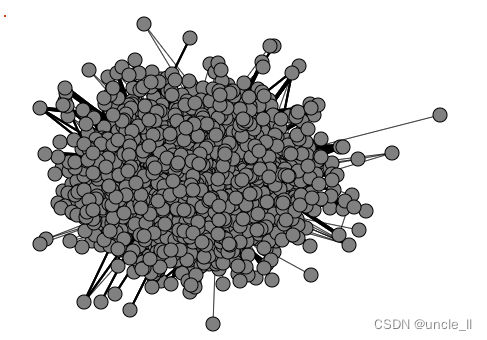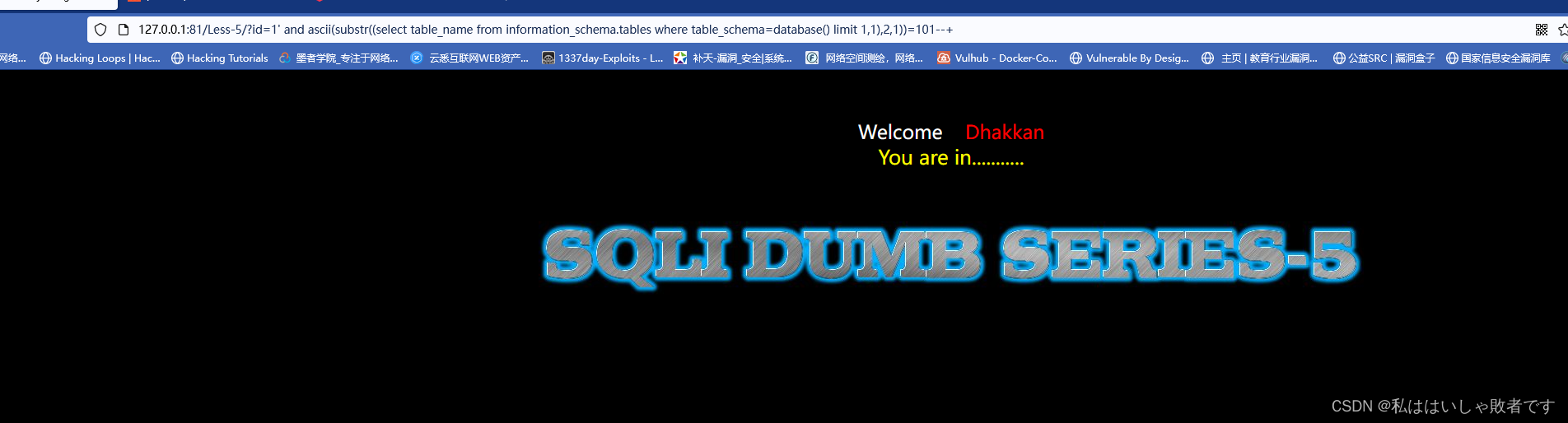目录
- 方法一:通过IDE修改配置
- 方法二:使用ToolBox进行设置
- 方法三:直接修改vmoptions文件
如果遇到速度变慢的情况,可能需要增加内存堆。
方法一:通过IDE修改配置
help–>Change Memory Setting–>修改为一个合适的值
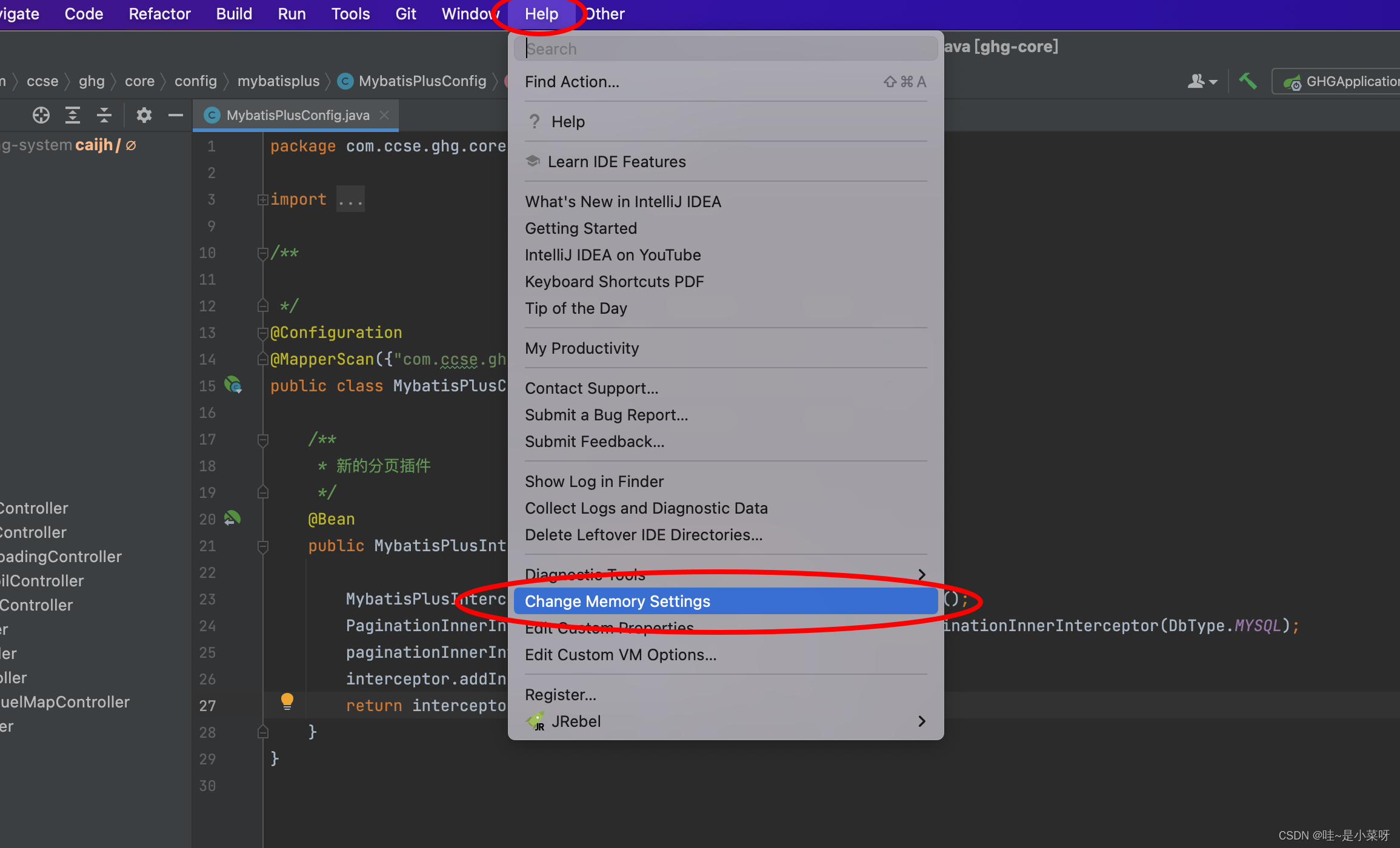
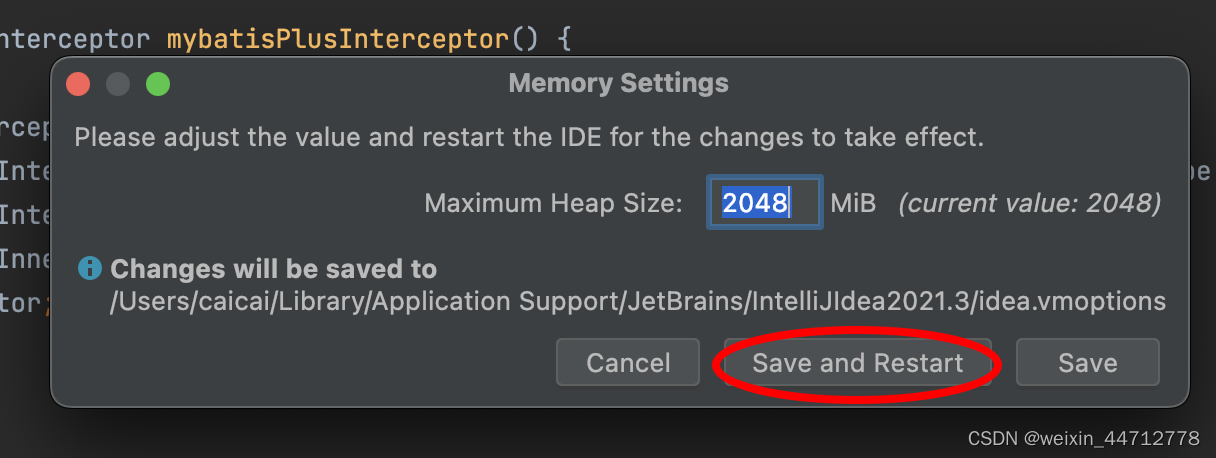
一定需要记得重新启动idea,如果没有重新启动项目,那么就不会生效。
此操作将更改JVM用于运行IntelliJ IDEA的-Xmx选项的值。
方法二:使用ToolBox进行设置
本人没有下载Tool Box,有兴趣的可以到官网研究一下。 使用ToolBox修改内存大小
方法三:直接修改vmoptions文件

Help–>Edit Custom VM Options–>输入以下内容
-Xmx2048m
但是IDE命令不建议直接修改idea.vmoptions文件,因为这样容易产生许多风险。
关于idea.vmoptions里面的常用参数,在官网找到了三个通用设置,给大家列举一下
| 设置项 | 描述 |
|---|---|
| -Xmx | 限制JVM为运行IntelliJ IDEA可分配的最大内存堆大小。根据平台不同,默认值不同。如果您遇到速度变慢,您可能希望增加这个值,例如,将该值设置为2048兆字节,将此选项更改为-Xmx2048m。 |
| -Xms | 指定JVM为运行IntelliJ IDEA分配的初始内存。根据平台不同,默认值不同。它通常设置为允许的最大内存(-Xmx)的一半左右,例如,-Xms1024m。 |
| -XX:NewRatio | 指定堆的年轻代和老代之间的大小之比。在大多数情况下,建议2和4之间的比例。这将相应地将年轻代的大小设置为老代的1/2到1/4,当您经常处理一个项目并且一次只处理几个文件时,这是很好的。但是,如果您经常打开新文件并在几个项目之间切换,则可能需要增加年轻代。在这种情况下,尝试设置-XX:NewRatio=1,这将使年轻代与老代一样大,允许对象在年轻代中保留更长的时间。 |
该资料来自于:https://www.jetbrains.com/help/idea/tuning-the-ide.html#fe8a260a